Používanie nástroja Čítať bunky zlepšuje zjednodušenie ovládania tým, že Excelu umožňuje čítať obsah bunky, rozsahu buniek alebo hárka. K tejto funkcii môžete získať prístup na paneli s nástrojmi Rýchly prístup .
Poznámky: Funkcia prevodu textu na reč systému Windows sa možno bude dať používať aj v ďalších programoch balíka Office:
-
Ďalšie informácie o balíku Office nájdete v téme Používanie funkcie prevodu textu na reč Čítať.
-
Vo Windowse 7 si pozrite tému Počúvanie textu čítané nahlas pomocou Moderátora.
-
Vedľa panela s nástrojmi Rýchly prístup kliknite na položku Prispôsobiť panel s nástrojmi Rýchly prístup a vyberte položku Ďalšie príkazy.
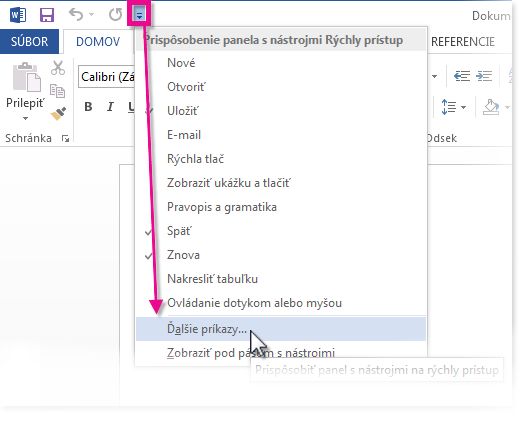
-
V zozname Vybrať príkazy z vyberte možnosť Všetky príkazy.
-
Posuňte sa nadol a vyberte príkaz Čítať bunky . Kliknite na tlačidlo Pridať. Urobte to isté pre príkaz Zastaviť hovorenie .
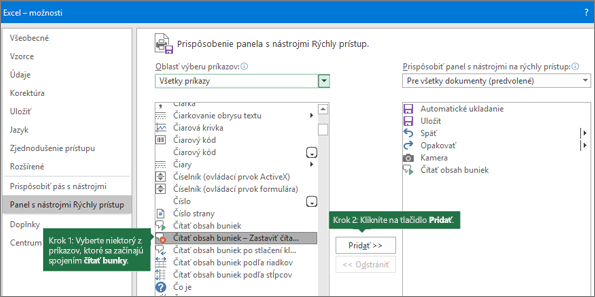
-
Kliknite na tlačidlo OK.
Poznámka: Ak chcete počuť reč, budete musieť nakonfigurovať zvuk počítača .
Poznámka: Ak chcete použiť príkazy prevodu textu na reč v programe Excel 2007 a 2003, ukážte na položku Reč v ponuke Nástroje a potom kliknite na položku Zobraziť panel s nástrojmi Prevod textu na reč.
Používanie prevodu textu na reč
Začať hovoriť
Ak chcete použiť príkaz prevodu textu na reč, vyberte bunku, rozsah buniek alebo celý hárok a kliknite na tlačidlo Čítať bunky na paneli s nástrojmi Rýchly prístup . Môžete tiež kliknúť na položku Čítať bunky bez výberu buniek a Excel automaticky rozšíri výber tak, aby zahŕňal susedné bunky obsahujúce hodnoty.
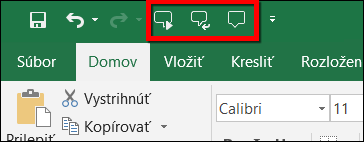
Prestať hovoriť
Ak chcete čítanie zastaviť, kliknite na tlačidlo Zastaviť hovorenie na paneli s nástrojmi Rýchly prístup alebo kliknite na ľubovoľnú bunku mimo oblasti vybratej na čítanie.
Prehrávanie po zadaní údajov do každej bunky
-
Kliknite na tlačidlo Čítať po stlačení klávesu Enter

-
Zadajte údaje do ľubovoľnej bunky. Stlačte kláves Enter a počítač prečíta obsah bunky.
Poznámka: Ak skryjete panel s nástrojmi Prevod textu na reč a nevypnete funkciu Čítať po stlačení klávesu Enter 

Potrebujete ďalšiu pomoc?
Vždy sa môžete opýtať odborníka v komunite Excel Tech Community alebo získať podporu v komunitách.










